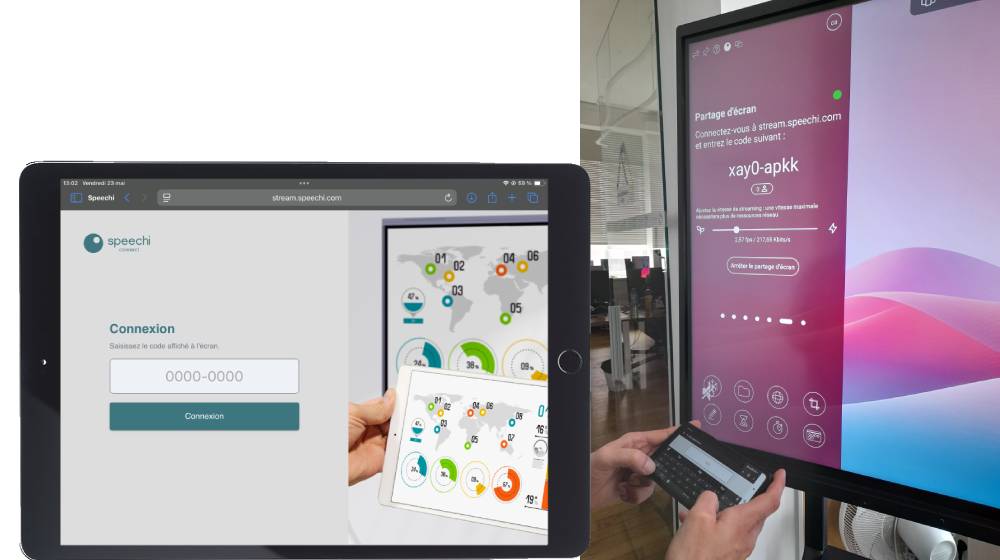Comme nous l’avions fait dans Une journée de cours avec Class Connect, on vous propose, au détour d’un petit récit, une immersion dans la journée de travail d’un employé qui utiliserait Speechi Connect.
Voilà une journée fort chargée (et stressante) pour notre employé d’une entreprise équipée d’écrans interactifs Speechi. Comme il va devoir enchaîner les réunions, il n’a pas de temps à perdre, mais Speechi Connect – comme on le verra – sera pour lui un vrai soutien.
🕗 9h : Il prépare ses interventions en réunion
Il arrive à son bureau et ouvre l’application Speechi Connect sur son smartphone. Une fois connecté à son tableau de bord, il parcourt toutes les sections qui lui permettent de personnaliser son espace de travail, un espace qu’il pourra retrouver sur n’importe quel écran interactif Speechi de son entreprise.

Il fait quelques vérifications préalables :
- Son Google agenda est bien synchronisé avec son espace de travail Speechi Connect. Cela lui sera utile pour lancer des visios.
- La liste des mots de passe enregistrés dans son coffre-fort est bien à jour, de quoi se connecter en deux clics à ses comptes sur l’écran de réunion.
- Enfin il charge dans la section Fichier partagés son document de présentation Powerpoint.
🕗 9h30-10h : Petite réunion d’équipe
Retrouver son espace de travail sur l’écran. Pour commencer la journée, son équipe et lui rejoignent la petite salle de réunion. Pendant que ses collègues s’installent tranquillement, il allume l’écran interactif et ouvre la Swift Bar qui affiche un QR Code.
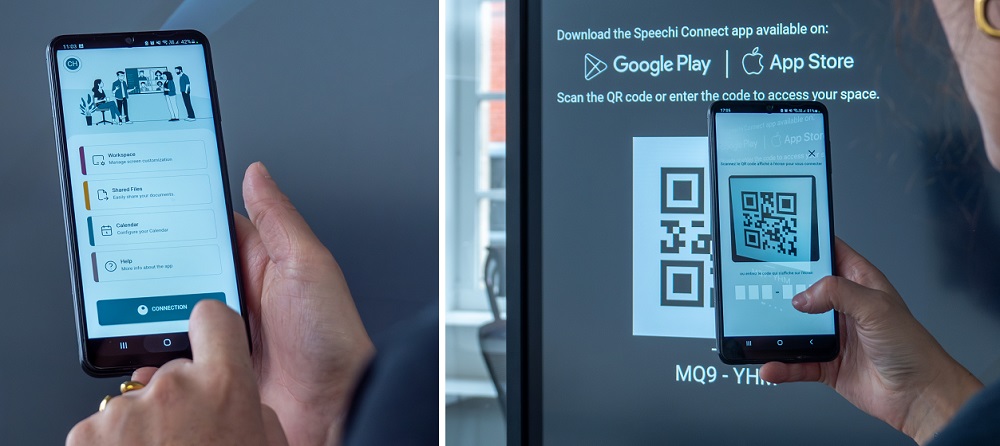
Il sort son smartphone de sa poche, ouvre l’application Speechi Connect et clique sur le bouton Connexion. Il ne lui reste plus qu’à scanner le QR Code de l’écran. Au bout de quelques secondes, son espace de travail s’affiche avec son fond d’écran, son Google Agenda, ses applications et ses documents. La réunion peut commencer.
Se connecter facilement à ses logiciels. Comme chaque début de semaine, l’idée est de passer en revue les avancées de chacun. Il ouvre sur l’écran interactif l’application Monday qui lui demande de se connecter.

Comme son mot de passe est un poil compliqué, il fait défiler les panneaux de la Swift Bar pour arriver à son coffre-fort dans lequel il a mis les informations de connexion des sites qu’il est susceptible d’ouvrir sur l’écran interactif. D’un clic, il copie le mot de passe masqué et fait un autre clic pour le coller.
Partager et récupérer ses documents facilement. Après un quart d’heure de revue des tâches accomplies et de celles à venir, il ouvre l’application Note et dessine avec ses collègues les grandes lignes d’un futur événement.
La réunion arrive à son terme. Il enregistre son document qu’il retrouvera dans le panneau Fichiers partagés de la Swiftbar, mais aussi sur son PC depuis la plateforme Speechi Connect.
Puis il clique sur Déconnexion dans la Swift Bar pour que l’écran interactif redevienne neutre.
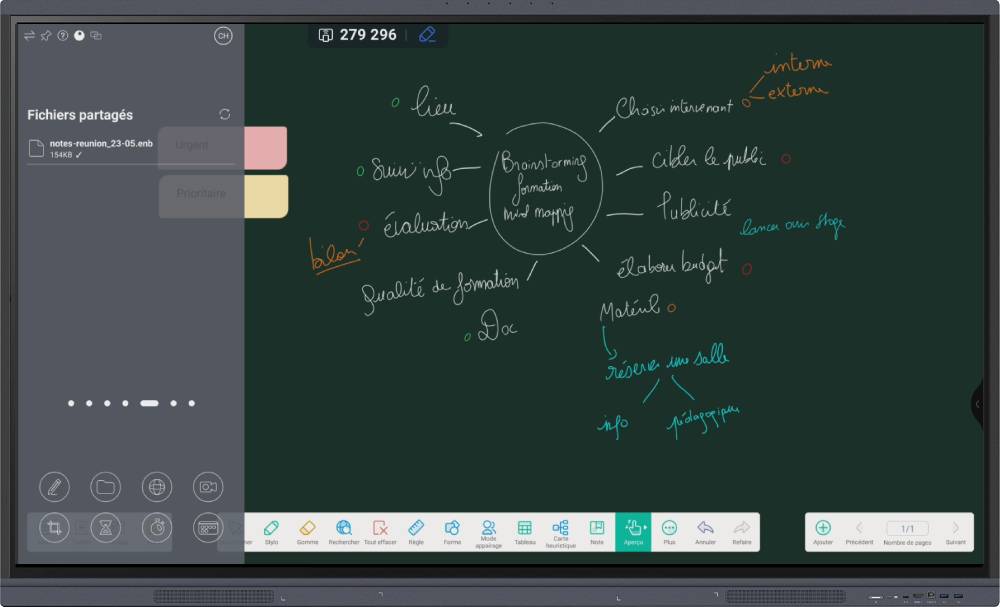
🕘10h30-11h30 : Visioconférence avec des prestataires
Lancer une visioconférence sur l’écran. Après un battement de 30 minutes, le voilà qui se rend avec un collègue dans la huddle room pour une réunion en visioconférence avec des prestataires.

Il connecte l’écran interactif Speechi à son espace personnel par l’intermédiaire de la Swift Bar, puis fait défiler ses panneaux pour arriver à son Agenda. Il clique sur la réunion pour lancer la visioconférence sur Google Meet.
Les prestataires sont déjà connectés. Ils s’assurent qu’ils s’entendent bien, c’est parfait, ils peuvent commencer à parler du projet !
Le grand écran avec ses haut-parleurs et micros intégrés donne l’impression qu’ils discutent autour de la même table. Une fois la visio terminée, notre employé déconnecte son espace de l’écran. Pour l’instant, tout s’est déroulé pour le mieux…
🕘 14h30-16h30 : Accueil de partenaires étrangers
14h15. Voilà la réunion qu’il redoute un peu. Il se rend dans la grande salle de conférence, celle qu’on réserve pour les grands événements ou les clients et partenaires d’importance. Comme les partenaires qu’il reçoit sont japonais et qu’il n’est pas très à l’aise avec son anglais, il va leur proposer une alternative.
Afficher un document sur l’écran. En attendant qu’ils arrivent, il se connecte à l’écran interactif Speechi, fait défiler les panneaux de la Swift Bar pour arriver au panneau réservé à ses documents. Il télécharge son Powerpoint d’un clic, puis fait un second clic pour l’ouvrir.
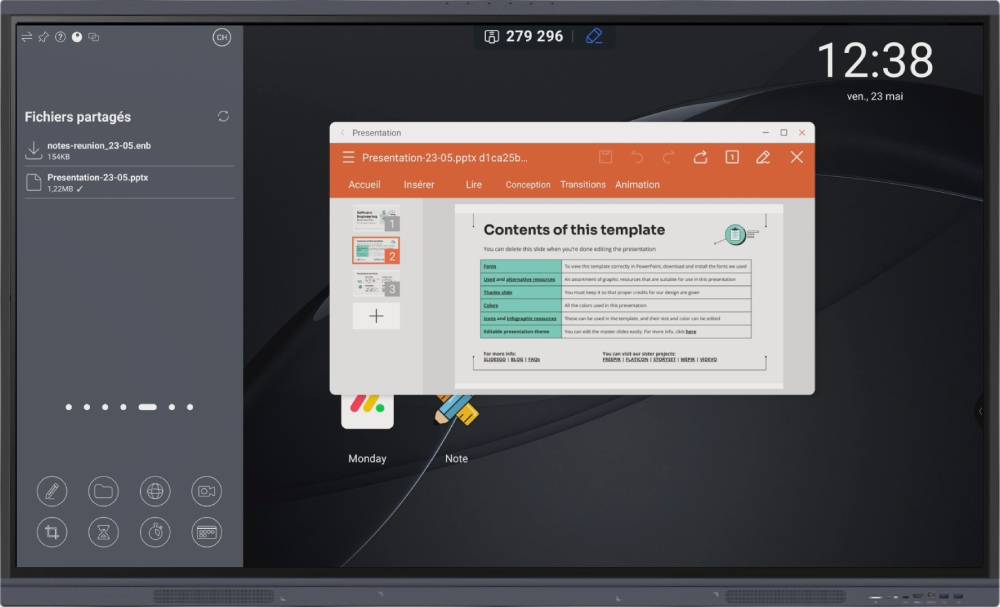
Faciliter la communication entre personnes de langues étrangères. Les partenaires arrivent. Une fois les salutations faites, il leur propose de faire sa présentation en français tandis que la transcription s’affichera en japonais sur l’écran. Il active la fonction Talk depuis l’application sur son smartphone, puis paramètre la langue d’entrée (Français) et la langue de sortie (Japonais).

Il prononce quelques phrases de test pour s’assurer que cette solution leur convient et poursuit sa présentation sans encombre. Il pourra récupérer sur son espace la transcription et la fournir à ses partenaires pour garder une trace écrite de la présentation.
Faire du streaming. Il leur propose également de diffuser la présentation sur leur PC. Il leur demande de taper sur une page de navigateur l’URL affichée dans la SwiftBar, ainsi que le code indiqué sur l’écran. Ses partenaires récupèrent ainsi sur leur PC tout ce qui est affiché sur l’écran interactif, y compris la transcription en japonais. Et ainsi se termine la journée de travail de notre employé.
Voilà à quoi pourrait donc ressembler la journée d’une personne dont l’entreprise est équipée d’écrans interactifs Speechi et qui utiliserait Speechi Connect :
- Une personnalisation de son espace de travail à récupérer sur n’importe quel écran interactif de son organisation.
- Le partage de ses documents sur l’écran et leur récupération sur son tableau de bord (depuis un PC, smartphone ou tablette).
- La possibilité de consulter à tout moment son agenda et de lancer ses visios en un clic.
- Ses informations de connexion masquées à portée de main sur l’écran interactif pour accéder rapidement et facilement à tous ses outils.
- Des échanges facilités grâce à Talk qui réduit la barrière de la langue.
- La diffusion sur les appareils des personnes qui assistent à la réunion ou formation de ce qui est affiché sur l’écran interactif avec la possibilité pour eux de prendre des captures et des notes.
Nos articles sur Speechi Connect
- Talk, Stream, Vault : Les 3 nouveautés de Connect
- Speechi Connect & son store d’applications
- Enseigner les maths avec les applis éducatives du store de Speechi Connect
- Speechi Connect sur les écrans interactifs de mon entreprise, quel intérêt ?
- Class Connect sur les ENI de mon école, quel intérêt ?
- Tuto n°1 : Je personnalise mon écran interactif Speechi avec Connect
- Tuto n°2 : Je partage mes fichiers sur l’écran interactif Speechi
- Tuto n°3 : Présentation de la Swift Bar, l’atout de l’interface Speechi Connect
- Tuto n°4 : Je lance une visioconférence sur Speechi Connect
- Une journée de cours avec Class Connect
- Nouveautés Speechi Connect : une expérience interactive encore plus personnalisée
Publié le 23 mai 2025